Instalar Sound Organizer 2 (apenas para o Windows)
Instale o Sound Organizer 2 num computador.
Nota
- Certifique-se de que instala o Sound Organizer 2 no computador que já tenha o Sound Organizer 1.6 instalado.
-
Quando instalar o Sound Organizer 2, inicie sessão com uma conta com privilégios de administrador.
Do mesmo modo, se aparecer a janela [Controlo de Conta de Utilizador], confirme o conteúdo da janela e clique em [Sim].
- Instalar o Sound Organizer 2 adiciona o módulo Windows Media Format Runtime. O módulo Windows Media Format Runtime adicionado permanece se desinstalar o Sound Organizer 2. Se o Windows Media Format Runtime estiver pré-instalado, o módulo pode não ser instalado.
- Desinstalar o Sound Organizer 2 não elimina dados nas pastas de armazenamento de conteúdo.
- Se tiver um computador com vários sistemas operativos Windows instalados, não instale o Sound Organizer 2 em cada sistema operativo para evitar possíveis inconsistências nos dados.
- Ligue o gravador de IC ao computador.
- Aceda ao menu [Iniciar], clique em [Computador] e clique duas vezes em [IC RECORDER] - [FOR WINDOWS].
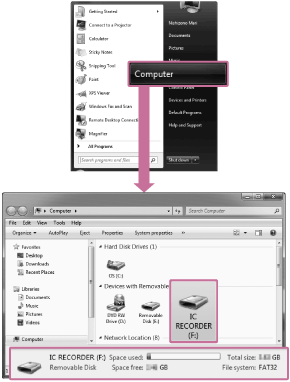
O aspeto da janela no ecrã do computador varia consoante a versão do sistema operativo. Windows 7 é utilizado a título exemplificativo neste Guia de ajuda.
-
Clique duas vezes em [SoundOrganizer_V2001] (ou [SoundOrganizer_V2001.exe]).
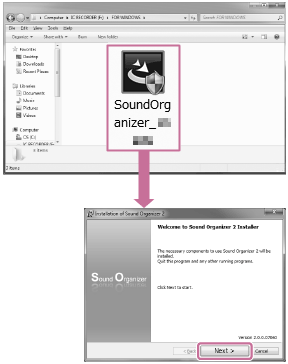
Dependendo da versão do sistema operativo, o processo de preparação de configuração (extração de ficheiros) pode começar automaticamente sem mostrar qualquer aviso.
Nesse caso, siga as instruções no ecrã.
-
Certifique-se de que aceita os termos do contrato de licença, selecione [I accept the terms in the license agreement] e clique em [Next].
-
Quando aparecer o ecrã [Setup Type], selecione [Standard] ou [Custom] e, de seguida, clique em [Next].Se tiver selecionado [Custom], siga as instruções no ecrã.
- Quando aparecer o ecrã [Ready to Install the Program], clique em [Install].A instalação começa.
- Quando aparecer o ecrã [Sound Organizer 2 has been installed successfully.], assinale [Launch Sound Organizer 2 Now] e, de seguida, clique em [Finish].
Nota
- Poderá ser necessário reiniciar o computador depois de instalar o Sound Organizer 2.